Корисне команде за управљање датотекама и фасциклама помоћу командне линије
Овај чланак наводи разне команде које можете да користите за управљање датотекама и фасциклама(manage files and folders ) преко командне линије(Command-Line ) у Windows 11/10 . Иако многи корисници више воле да користе графички кориснички интерфејс за управљање датотекама за искуство без муке, неки такође користе интерфејс командне линије за обављање задатака управљања датотекама. У сваком случају, увек је боље знати алтернативна решења за извршење задатка.
У овом водичу направићу листу корисних команди које можете да користите за управљање датотекама или фасциклама на свом Виндовс 10 рачунару. Да бисте извршили одређени задатак на датотекама или фасциклама, постоји посебна команда коју морате да унесете у ЦМД(CMD) . Хајде да проверимо ове команде!
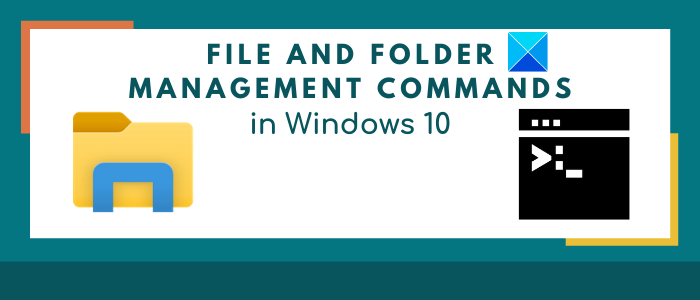
Команде за управљање датотекама и фасциклама преко ЦМД -а(CMD)
Ево команди које треба да знате за управљање датотекама и фасциклама помоћу командне линије(Command Prompt) у Windows 11/10 :
1] Направите датотеку или фасциклу у ЦМД-у

Да бисте креирали фасциклу, откуцајте име фасцикле са локацијом на којој желите да креирате фасциклу. Ево наредбе:
mkdir <folder name with path>
На пример;
mkdir C:\Users\KOMAL\Documents\TWC
Да бисте креирали датотеку одређене величине (у бајтовима), користите наредбу у наставку:
fsutil file createnew file.txt 4000
Уместо file.txt, унесите назив датотеке са његовом екстензијом и пуном путањом. И, 4000је величина датотеке у бајтовима.
Повезано(Related) : Како креирати више фасцикли користећи командну линију и ПоверСхелл(Create Multiple Folders using Command Prompt and PowerShell) .
2] Избришите датотеке или фасциклу у ЦМД-у
Можете уклонити фасциклу користећи следећу команду:
rmdir <folder name with path>
Да бисте избрисали датотеку, команда је:
del "<filename with path>"
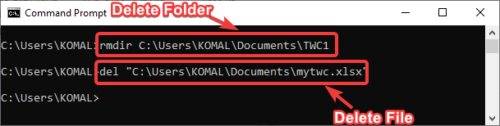
Ако желите да избришете све датотеке из тренутног фолдера, унесите команду:
del *
Да бисте избрисали датотеке само са одређеним екстензијом, рецимо пнг, користите команду:
del *.png
Ако желите да избришете датотеке са одређеним стрингом у имену датотеке, на пример, киз(xyz) , можете користити следећу команду:
del *xyz*
3] Пронађите датотеке(Find Files) у одређеној фасцикли
Да бисте пронашли датотеке у фасцикли на основу различитих параметара, прво морате да се крећете до фасцикле помоћу команде:
cd "<folder name with location>"
Сада можете пронаћи датотеке старије од н дана( find files older than n days) у одређеној фасцикли користећи доњу команду:
forfiles /s /m *.* /d -n /c "cmd /c echo @file
Замените -nбројем дана. Као ако желите да пронађете датотеке старије од 2 дана, откуцајте -2.
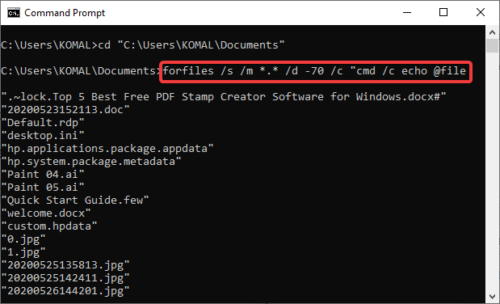
Да бисте пронашли датотеке веће од одређене величине(find files larger than a specific size) , користите наредбу:
forfiles /S /M * /C "cmd /c if @fsize GEQ 3741824 echo @path"
У горњој команди 3741824је величина датотеке за претрагу датотека већа од ове величине.
4] Преименујте(Rename) све екстензије датотека присутне у фасцикли одједном
Такође можете групно преименовати екстензије датотека у ЦМД(CMD) -у . Претпоставимо(Suppose) да желите да преименујете екстензију датотеке свих слика у ЈПГ(JPG) , можете користити наредбу у наставку:
ren *.* *.jpg
5] Добијте време и датум креирања датотеке

Да бисте проверили време и датум креирања одређене датотеке, користите наредбу:
dir /T:C filename
6] Проверите да ли постоји низ унутар датотеке
Да бисте пронашли све линије које садрже одређени стринг у датотеци, можете користити наредбу:
findstr string file-name
На пример, да бисте приказали све редове са „твц“ у текстуалној датотеци, потребно је да унесете команду:
findstr twc twc.txt
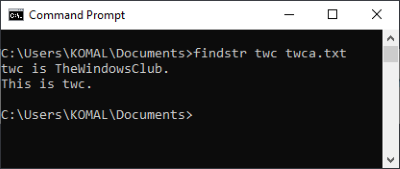
Запамтите да је горња команда осетљива на велика и мала слова.
Да бисте пронашли реченице са било којим наведеним низом, користите команду као што је:
findstr /C:"string1 string2 string3..." filename
7] Проверите(Check) да ли постоје све скривене(Hidden) датотеке у фасцикли
Користите наредбу испод да бисте добили листу скривених датотека у директоријуму:
dir /A:H /B
8] Компресујте датотеку у ЦМД-у
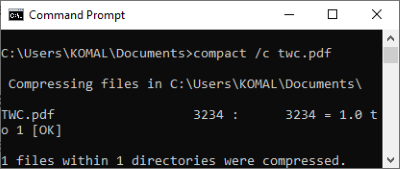
Команда за компримовање датотеке у фасцикли је:
compact /c filename
9] Сакриј/откриј датотеку преко ЦМД-а
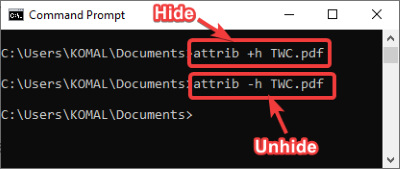
Да бисте сакрили датотеку, наредба која се користи је:
attrib + h filename
Можете поново да откријете датотеку користећи команду:
attrib -h filename
10] Set/ Unset Read-Only атрибут само за читање датотеци
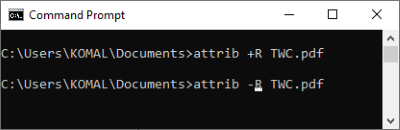
Да бисте датотеку учинили само за читање, команда је:
attrib +R filename
Ако желите да уклоните атрибут само за читање из датотеке, команда је:
attrib -R filename
11] Команда за преименовање датотеке/фасцикле
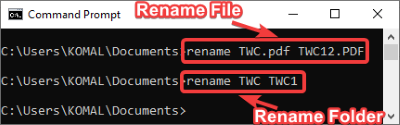
rename oldfilename.pdf newfilename.pdf
12] Прочитајте садржај датотеке у ЦМД-у

Можете читати садржај текстуалне датотеке у ЦМД(CMD) -у користећи доњу команду:
more filename
13] Отворите(Open) датотеку у подразумеваној (File)апликацији(Default Application)
Можете отворити датотеку у њеној подразумеваној апликацији уношењем једноставне команде:
"filename-with-path"
14] Move File / Folder на другу локацију
Претпоставимо да желите да преместите ТВЦ12.пдф(TWC12.pdf) датотеку у ТВЦ(TWC) фасциклу на Г диску, користите наредбу испод:
move TWC12.pdf G:\TWC\
Команда за премештање свих датотека са одређеним екстензијом:
move *.png G:\TWC\
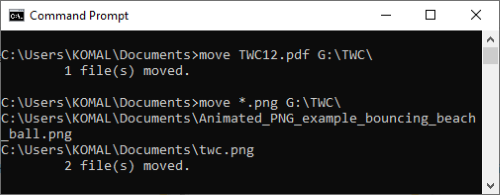
Да бисте преместили датотеке које почињу одређеним словом, рецимо А, команда је:
move A* G:\TWC\

Слично томе, можете преместити фасциклу користећи команду као што је доле:
move foldername <new location>
На пример:
move TWC1 G:\TWC\
15] Команда за копирање датотека
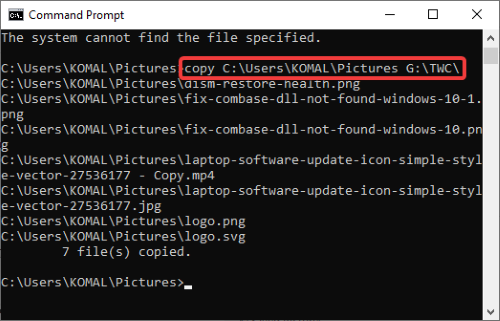
Можете копирати датотеке са једне локације на другу користећи команду:
copy Sourcefolder DestinationFolder
Надамо се да ће вам овај чланак помоћи да научите неке корисне команде за управљање датотекама и фасциклама преко командне линије у Windows 11/10 .
Related posts
Како деинсталирати програм помоћу командне линије у оперативном систему Виндовс 11/10
Како УВЕК покренути командну линију и ПоверСхелл као администратор
Уклоните вирус са УСБ флеш диска помоћу командне линије или батцх датотеке
Листа пречица на тастатури ЦМД или командне линије у оперативном систему Виндовс 11/10
Како покренути командну линију као администратор у оперативном систему Виндовс 11/10
Шта је командна линија (ЦМД)?
Пронађите информације о власништву над датотекама и фасциклама помоћу командне линије
5 трикова командног ретка који ће учинити ЦМД занимљивијим
Командна линија цмд.еке се стално појављује при покретању
Како уредити регистар из командне линије у оперативном систему Виндовс 10
Како се пребацивати између ЦМД-а и ПоверСхелл-а у Виндовс терминалу
Прегледајте системске информације и управљајте процесима из ЦМД-а или ПоверСхелл-а
Командни редак (ЦМД) - 8 мрежних команди које треба да знате
Избришите фасциклу или датотеку помоћу командне линије (ЦМД)
Како вратити регистар помоћу командне линије у оперативном систему Виндовс 11/10
Проверите архитектуру оперативног система Виндовс 10 користећи ПоверСхелл или командну линију
Како отворити Едге претраживач помоћу командне линије у оперативном систему Виндовс 10
Креирајте више фасцикли користећи командну линију и ПоверСхелл
Омогућите удаљену радну површину помоћу командне линије или ПоверСхелл-а
Основни савети за командну линију за Виндовс 11/10
